
PowerPoint sunumunuzu ilgi çekici hale getirmenin birçok yolu vardır, örneğin öğelere animasyon eklemek, slayt geçiş stillerini ayarlamak ve izleyicilerin doyamayacağı ilgi çekici bir tema kullanmak gibi. Bunların dışında, PowerPoint sunumlarınıza müzik de ekleyebilirsiniz.
müzik ekleme Spotify PowerPoint'e sunumlar çok kolaydır. Peki, bir sonraki sunumunuzda izleyicilerinizin ilgisini canlı tutmak ve onları eğlendirmek ister misiniz? Bu makalede, nasıl sunum ekleyeceğinizi öğreneceksiniz. Spotify müzikten PowerPoint'e.
İçindekiler Kılavuzu Bölüm 1. Eklemeden Önce Notlar Spotify Müzikten PowerPoint'eBölüm 2. Nasıl İndirilir MP3 Müzik Spotify PowerPoint için mi?Bölüm 3. Nasıl Eklenir MP3 Spotify Müzikten PowerPoint'e?Bölüm 4. Ekleme Hakkında SSS Spotify Müzikten PowerPoint'eBölüm 5. Sonuç
Adımlara bakmadan önce, müzik ekleme hakkında sık sorulan sorulara bir göz atalım. Spotify PowerPoint sunumlarına.
Ne yazık ki, Spotify ve PowerPoint doğrudan entegre olmaz. Genel olarak, Spotify şarkılar dijital haklar yönetimi ile şifrelenmiştir (DRM), yalnızca yetkili aygıtlar aracılığıyla erişilebileceği anlamına gelir, örneğin Spotify uygulama. PowerPoint gibi diğer cihazlara ve platformlara aktaramazsınız, hatta bir Spotify Premium abone olun ve nerede olduğunuzu bilin Spotify cihazınızda depolanan indirmeler. Bu nedenle, doğrudan kullanamazsınız Spotify PowerPoint sunumlarındaki şarkılar.
PowerPoint yalnızca genel ses biçimlerinin içe aktarılmasını destekler; bunlara şunlar dahildir: MP3, AAC (M4A), WAV, WMA, MIDI, AIFF ve AU. Ancak, tüm müzikler Spotify OGG Vorbis formatında şifrelenmiştir. Eğer müzik eklemek istiyorsanız Spotify PowerPoint sunumlarına dönüştürmeniz gerekir Spotify müzikten PowerPoint destekli ses formatlarına.
Müzik eklemek için Spotify PowerPoint slaytlarına, DRM kısıtlamalarını kaldırmanız ve Spotify şarkıları uyumlu formatlara dönüştürün MP3, WAV, vb. DumpMedia Spotify Music Converter size güvenilir çözümler sunmak için mükemmel bir seçimdir. İster Spotify Primli veya primsiz, DumpMedia Spotify Music Converter sana yardımcı olabilir dönüştürmek Spotify DRM'siz şarkılar MP3, WAV, AAC, M4A, AIFF ve FLAC formatlarına tek tıklamayla ulaşın.
Bu güçlü dönüştürücü macOS/ üzerinde sorunsuz bir şekilde çalışırWinve entegre bir Spotify web oynatıcısı. Ayrıca, önemli ID3 etiketlerini ve orijinal ses kalitesini koruyarak, Spotify yüksek kaliteli akış deneyimi mümkün olan en iyi ses kalitesinde. Bu şekilde, en sevdiğiniz müziği PowerPoint sunumlarınıza indirebilir ve izleyicilerinizi büyülemek için en iyi ses kalitesiyle çalabilirsiniz.
🏆Daha Şaşırtıcı Özellikler DumpMedia Spotify Music Converter:
Müzik eklemeden önce Spotify PowerPoint slaytlarına, şarkıları indirmek için aşağıdaki adımları izleyin Spotify PowerPoint destekli dosyalar olarak kullanarak DumpMedia Spotify Music Converter.
1 Adım. Indirin ve yükleyin DumpMedia Spotify Music Converter Mac/PC'nize. Başlatın ve arayüzü göreceksiniz. Mac/PC'nizi kullanın. Spotify Giriş yapmak için Premium/Ücretsiz hesap.
2 Adım. PowerPoint sunumunuzda kullanmak istediğiniz şarkıları, çalma listelerini veya albümleri doğrudan arayın. Ardından bunları "+" düğmesine sürükleyip bırakın ve dönüştürme listesine ekleyin.

3 Adım. Müzik eklemek için Spotify PowerPoint sunumlarına, Biçim panelini tıklayarak seçin MP3 çıktı biçimi olarak. Diğer kalan çıktı parametresi ayarları da istediğiniz gibi değiştirilebilir.

4 Adım. Daha sonra kaydetmek için "Tümünü Dönüştür" düğmesine tıklayabilirsiniz Spotify MP3 şarkılar yerel olarak toplu olarak.

Muhtemelen PowerPoint'e müzik eklemenin en kolay yolu bilgisayarınızdan bir şarkı yüklemektir. Artık şarkınızı başarıyla dönüştürdüğünüze göre Spotify müzik dosyalarını DRM içermeyen biçimlere dönüştürme DumpMedia Spotify Music Converter, müzik ekleniyor Spotify PowerPoint'e daha kolay olacaktır. Aşağıdaki nasıl yapılır kılavuzuna göre daha fazla bilgiye başvurabilirsiniz.
1 Adım. Müzik eklemek istediğiniz slaydı seçin.
2 Adım. Ekranınızın sol üst köşesindeki "Ekle" sekmesine tıklayın. Açılır menüyü açmak için "Ses" düğmesine tıklayın ve "Bilgisayarımdaki Ses"i seçin (bazı sürümlerde "Dosyadan Ses" gösterilir).
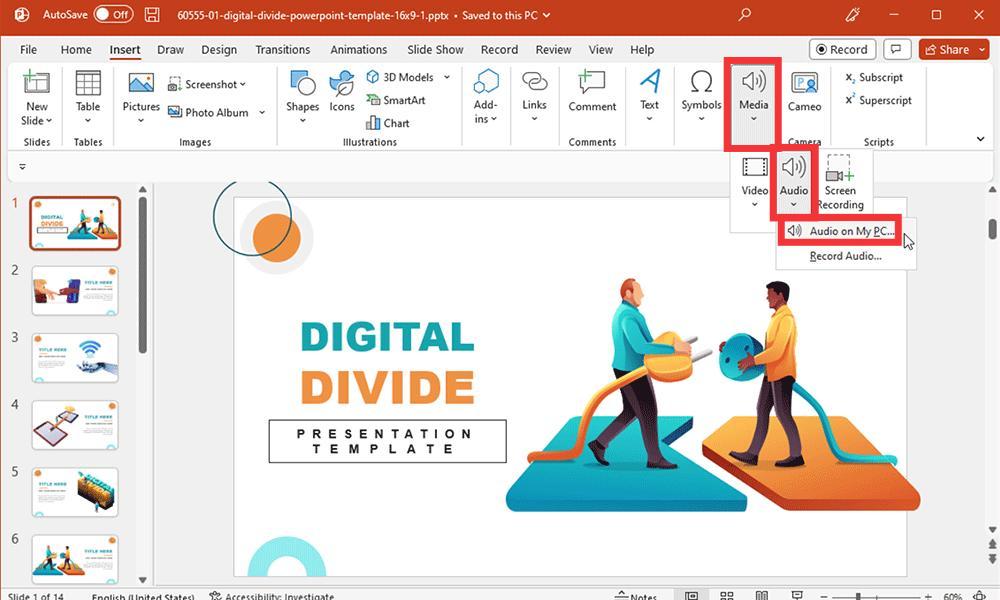
3 Adım. Bul Spotify Eklemek istediğiniz müzik dosyasını seçin ve "Ekle"ye tıklayın.

4 Adım. Slaytta bir ses simgesi belirecektir. Simgeyi sürükleyip uygun bulduğunuz yere yerleştirebilir ve boyutunu da ayarlayabilirsiniz.
5 Adım. Ses simgesi seçiliyken "Playback" sekmesine gidebilirsiniz. Playback sekmesi, müziğin tıklayarak mı yoksa otomatik olarak mı başlatılacağını kontrol etmenizi sağlar.
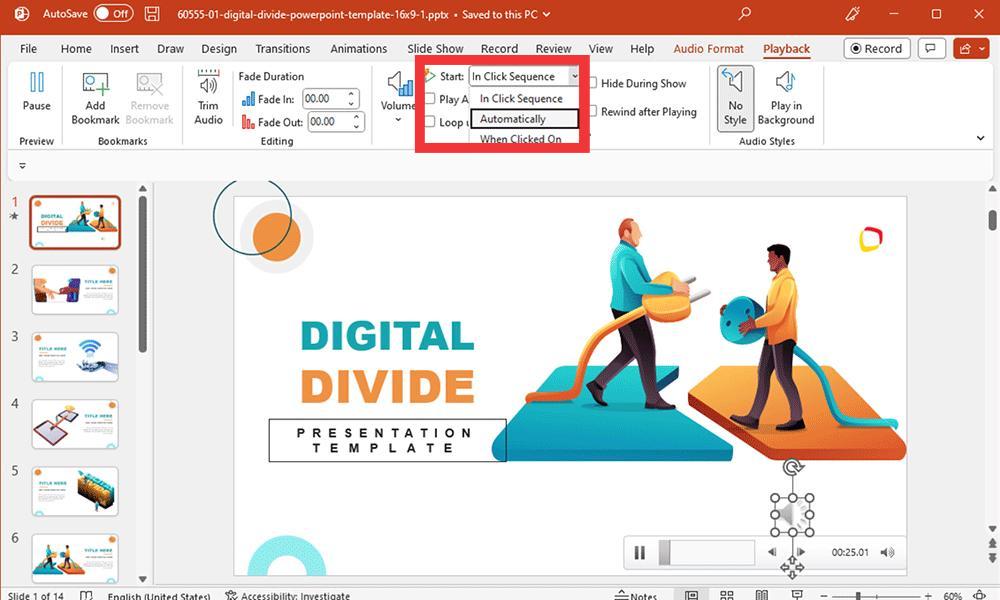
6 Adım. Müziği bir döngüde ve yalnızca bir slayt yerine tüm slaytlarda da çalabilirsiniz. Diğer seçenekler sesi önizlemenize, müzik dosyasını kırpmanıza, ses parçasının başına ve/veya sonuna bir kaybolma süresi eklemenize ve sesi ayarlamanıza olanak tanır.
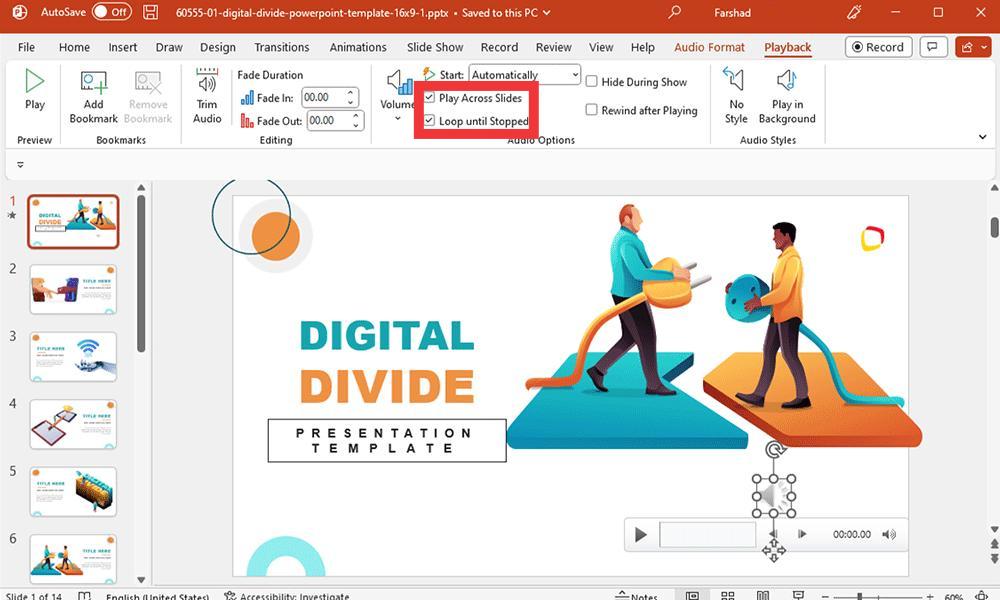
DRM içermeyen müziği şu adresten indirmeniz gerekecek: Spotify ile DumpMedia Spotify Music Converter önce, sonra telefonunuza aktarın. Daha sonra, slayt gösterisi yapmak ve indirilenleri eklemek için mobil cihazınızı seçebilirsiniz. Spotify müzik buna dahil.
Evet, müzik çalmayı Playback sekmesi üzerinden kontrol edebilirsiniz. Seçenekler şunlardır:
Sonuç olarak, bu makaleyi okuduktan sonra, müzik eklediğinizde çok şey anlayacaksınız. Spotify PowerPoint'e. Bu makaledeki talimatları izlerseniz, artık tam olarak nasıl ekleyeceğinizi bileceksiniz Spotify PowerPoint'e müzik ekleme ve sununuza müzik eklerken dikkat etmeniz gereken noktalar.
Yardımıyla DumpMedia Spotify Music ConverterSunumunuza DRM içermeyen müzik indirmek için beyninizi yormanıza gerek yok. DumpMedia dönüştürebilir Spotify- korumalı dosyaları hızlı bir hızda ve yüksek kalitede PowerPoint destekli bir biçime dönüştürün. Özelliklerle oynayın DumpMedia Spotify Music Converter PPT'niz için şimdi çok benzersiz, yaratıcı sesler yaratın!
